视窗操作系统教案
小学四年级信息技术上册 Windows操作系统的面孔名师公开课优质教案 教科版

Windows操作系统的面孔
学习目标
1. 知识目标:
了解Windows操作系统。
2. 能力目标:
认识Windows操作系统桌面的组成。
认识“窗口”和“对话框”。
3. 情感目标:
培养学生自主探究、合作交流的能力。
教学过程
一、认识Windows操作系统
Windows的中文含义是“窗口”,因此,Windows操作系统又叫窗口操作系统,也叫视窗操作系统。
二、认识桌面、墙纸、桌面图标、任务栏
1. 在Windows操作系统下,计算机正常启动后首先出现的画面是桌面。
2. 墙纸:
也称桌布,就像铺在桌面上的布,操作者可以根据自己的爱好来进行更换。
3. 桌面图标:
在桌面上,有几个小的图片,每个图片下面有对应的文字,这就是图标。
4. 任务栏:
在桌面最下端的长条,有开始按钮、快速启动工具栏、应用程序按钮和状态栏。
5. 小练习:
说一说桌面的组成?在计算机上指出任务栏是由哪几部分组成?
6. 每当运行一个程序或者打开文档时,都会出现一个相对应的窗口。
由标题栏、菜单栏、工具栏和操作区等组成。
观察写字板的窗口。
指出三栏一区的位置。
7. 练习:
指出课本第8页中“我的电脑”窗口的组成部分。
8. 练习操作:修改时间属性
三、思考与练习:
1. 桌面是由哪几部分组成?
2. “视窗”操作系统的主要特点是什么?
3. 检查当前使用的计算机的时间并进行设置。
《操作系统》课程教案
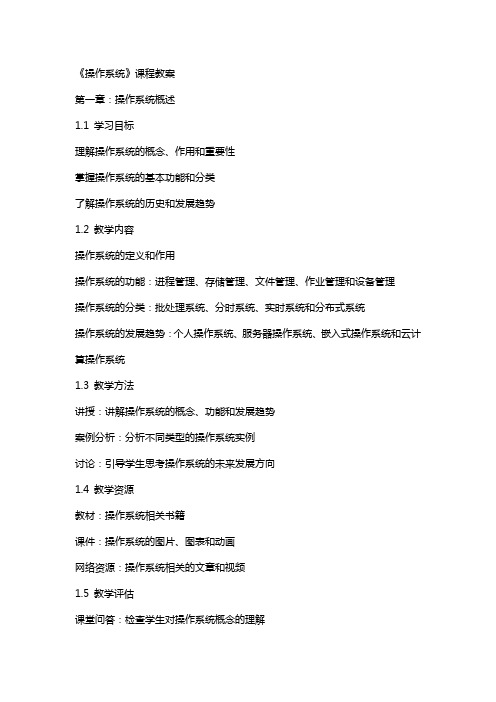
《操作系统》课程教案第一章:操作系统概述1.1 学习目标理解操作系统的概念、作用和重要性掌握操作系统的基本功能和分类了解操作系统的历史和发展趋势1.2 教学内容操作系统的定义和作用操作系统的功能:进程管理、存储管理、文件管理、作业管理和设备管理操作系统的分类:批处理系统、分时系统、实时系统和分布式系统操作系统的发展趋势:个人操作系统、服务器操作系统、嵌入式操作系统和云计算操作系统1.3 教学方法讲授:讲解操作系统的概念、功能和发展趋势案例分析:分析不同类型的操作系统实例讨论:引导学生思考操作系统的未来发展方向1.4 教学资源教材:操作系统相关书籍课件:操作系统的图片、图表和动画网络资源:操作系统相关的文章和视频1.5 教学评估课堂问答:检查学生对操作系统概念的理解小组项目:培养学生合作分析和解决问题的能力第二章:进程管理2.1 学习目标理解进程的概念和作用掌握进程管理的基本方法和策略了解进程调度和死锁的解决方法2.2 教学内容进程的定义和作用:进程的属性、进程的状态和进程的控制块进程管理的基本方法:进程的创建、进程的终止和进程的同步进程调度:短作业优先调度、优先级调度和轮转调度死锁的解决方法:资源分配图、银行家算法和死锁避免2.3 教学方法讲授:讲解进程的概念、进程管理的方法和策略模拟实验:模拟进程调度和死锁的解决过程讨论:引导学生思考进程管理的优化方法2.4 教学资源教材:操作系统相关书籍课件:进程的概念、进程管理的图表和动画网络资源:进程调度和死锁解决相关的文章和视频2.5 教学评估课堂问答:检查学生对进程概念的理解小组项目:培养学生合作分析和解决问题的能力第三章:存储管理3.1 学习目标理解存储管理的作用和重要性掌握存储管理的策略和方法了解虚拟存储器和页面置换的算法3.2 教学内容存储管理的作用和重要性:存储器的层次结构、存储管理的任务和目标存储管理的策略:分页存储管理、分段存储管理和段页式存储管理页面置换的算法:先进先出置换、最近最久未使用置换和最少使用置换虚拟存储器的实现:虚拟地址空间、页面表和缺页中断3.3 教学方法讲授:讲解存储管理的作用、策略和页面置换算法模拟实验:模拟虚拟存储器和页面置换的过程讨论:引导学生思考存储管理的优化方法3.4 教学资源教材:操作系统相关书籍课件:存储管理的图表和动画网络资源:虚拟存储器和页面置换相关的文章和视频3.5 教学评估课堂问答:检查学生对存储管理作用的理解课后作业:巩固学生对存储管理策略和方法的掌握小组项目:培养学生合作分析和解决问题的能力第四章:文件管理4.1 学习目标理解文件的概念和作用掌握文件管理的基本方法和策略了解目录结构和文件系统的实现4.2 教学内容文件的概念和作用:文件的基本属性、文件的类型和文件的操作文件管理的基本方法:文件的创建、文件的删除和文件的权限管理目录结构:树状目录结构、层次目录结构和虚拟目录结构文件系统的实现:文件系统的层次结构、文件系统的存储方式和文件系统的访问控制4.3 教学方法讲授:讲解文件的概念、文件管理的方法和策略模拟实验:模拟文件操作和目录结构的过程讨论:引导学生思考文件管理的优化方法4.4 教学资源教材:操作系统相关书籍课件:文件的概念、文件管理的图表和动画网络资源:目录结构和文件系统实现相关的文章和视频4.5 教学评估课堂问答:检查学生对文件概念的理解课后作业:巩固学生对文件管理方法的掌握小组项目:第六章:作业管理6.1 学习目标理解作业管理的作用和重要性掌握作业调度和作业控制的方法了解作业优先级和作业队列的实现6.2 教学内容作业管理的作用和重要性:作业的概念、作业的类型和作业管理的任务作业调度:作业优先级调度、作业期限调度和多级反馈调度作业控制:作业的创建、作业的执行和作业的终止作业队列的实现:作业队列的维护和作业队列的优化6.3 教学方法讲授:讲解作业管理的作用、方法和策略模拟实验:模拟作业调度和作业控制的过程讨论:引导学生思考作业管理的优化方法6.4 教学资源教材:操作系统相关书籍课件:作业管理的图表和动画网络资源:作业优先级和作业队列实现相关的文章和视频6.5 教学评估课堂问答:检查学生对作业管理作用的理解课后作业:巩固学生对作业控制方法的掌握小组项目:培养学生合作分析和解决问题的能力第七章:设备管理7.1 学习目标理解设备管理的作用和重要性掌握设备管理的基本方法和策略了解设备驱动程序和I/O调度7.2 教学内容设备管理的作用和重要性:设备的分类、设备管理的目标和设备管理的任务设备管理的基本方法:设备分配、设备驱动程序和设备控制设备驱动程序:设备驱动程序的原理、设备驱动程序的编写和设备驱动程序的调试I/O调度:轮转调度、优先级调度和反馈调度7.3 教学方法讲授:讲解设备管理的作用、方法和策略模拟实验:模拟设备驱动程序和I/O调度过程讨论:引导学生思考设备管理的优化方法7.4 教学资源教材:操作系统相关书籍课件:设备管理的图表和动画网络资源:设备驱动程序和I/O调度实现相关的文章和视频7.5 教学评估课堂问答:检查学生对设备管理作用的理解课后作业:巩固学生对设备管理方法的掌握小组项目:培养学生合作分析和解决问题的能力第八章:用户接口8.1 学习目标理解用户接口的作用和重要性掌握命令接口和图形用户接口的设计了解用户接口的实现和用户界面设计的原则8.2 教学内容用户接口的作用和重要性:用户接口的概念、用户接口的任务和用户接口的设计目标命令接口的设计:命令的语法、命令的语义和命令的帮助图形用户接口的设计:图形用户接口的元素、图形用户接口的布局和图形用户接口的交互用户接口的实现:用户接口的框架、用户接口的库和用户接口的编程接口8.3 教学方法讲授:讲解用户接口的作用、设计和实现案例分析:分析常见的命令接口和图形用户接口实例讨论:引导学生思考用户界面设计的优化方法8.4 教学资源教材:操作系统相关书籍课件:用户接口的图表和动画网络资源:用户接口设计和用户界面设计相关的文章和视频8.5 教学评估课堂问答:检查学生对用户接口作用的理解课后作业:巩固学生对命令接口和图形用户接口设计的掌握小组项目:培养学生合作分析和解决问题的能力第九章:操作系统安全9.1 学习目标理解操作系统安全的作用和重要性掌握操作系统安全的基本策略和方法了解操作系统安全漏洞和攻击手段9.2 教学内容操作系统安全的作用和重要性:操作系统的安全级别、操作系统的安全目标和操作系统的安全威胁操作系统安全的基本策略:访问控制、身份验证、加密和审计操作系统安全的方法:安全内核、安全操作系统和操作系统安全增强操作系统安全漏洞和攻击手段:缓冲区溢出、恶意软件和网络攻击9.3 教学方法讲授:讲解操作系统安全的作用、策略和方法案例分析:分析操作系统安全漏洞和攻击手段的实例讨论:引导学生思考操作系统安全的优化方法9.4 教学资源教材:操作系统相关书籍课件:操作系统安全的图表和动画网络资源:操作系统安全策略和操作系统安全漏洞相关的文章和视频9.5重点解析本《操作系统》课程教案涵盖了操作系统的概述、进程管理、存储管理、文件管理、作业管理、设备管理、用户接口和操作系统安全等十个章节。
Windows操作系统教学教案
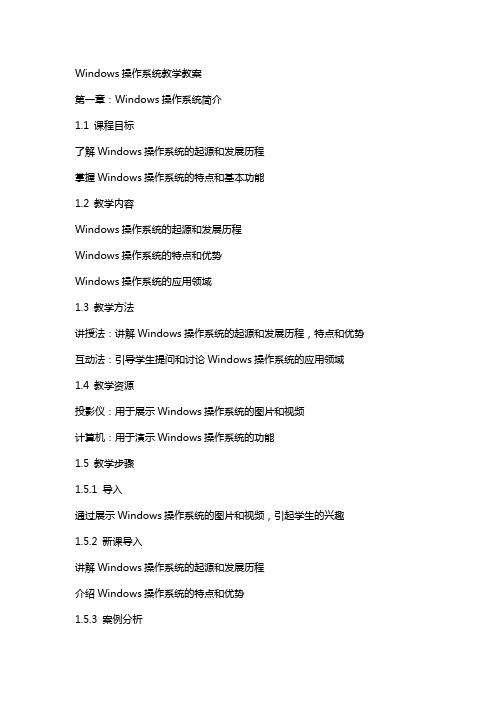
Windows操作系统教学教案第一章:Windows操作系统简介1.1 课程目标了解Windows操作系统的起源和发展历程掌握Windows操作系统的特点和基本功能1.2 教学内容Windows操作系统的起源和发展历程Windows操作系统的特点和优势Windows操作系统的应用领域1.3 教学方法讲授法:讲解Windows操作系统的起源和发展历程,特点和优势互动法:引导学生提问和讨论Windows操作系统的应用领域1.4 教学资源投影仪:用于展示Windows操作系统的图片和视频计算机:用于演示Windows操作系统的功能1.5 教学步骤1.5.1 导入通过展示Windows操作系统的图片和视频,引起学生的兴趣1.5.2 新课导入讲解Windows操作系统的起源和发展历程介绍Windows操作系统的特点和优势1.5.3 案例分析通过实例展示Windows操作系统的应用领域1.5.4 学生实践引导学生亲自操作计算机,体验Windows操作系统的功能鼓励学生提问和讨论,解答学生的疑问第二章:Windows操作系统的安装与启动2.1 课程目标学会Windows操作系统的安装方法和步骤熟悉Windows操作系统的启动和退出过程2.2 教学内容Windows操作系统的安装方法和步骤Windows操作系统的启动和退出过程2.3 教学方法演示法:演示Windows操作系统的安装方法和步骤指导法:引导学生操作计算机,安装Windows操作系统2.4 教学资源计算机:用于演示Windows操作系统的安装过程投影仪:用于展示Windows操作系统的安装步骤2.5 教学步骤2.5.1 导入通过展示Windows操作系统的启动过程,引起学生的兴趣2.5.2 新课导入讲解Windows操作系统的安装方法和步骤介绍Windows操作系统的启动和退出过程2.5.3 演示与讲解演示Windows操作系统的安装过程讲解安装步骤和注意事项2.5.4 学生实践引导学生亲自操作计算机,安装Windows操作系统鼓励学生提问和讨论,解答学生的疑问第三章:Windows操作系统的界面与基本操作3.1 课程目标熟悉Windows操作系统的界面布局掌握Windows操作系统的基本操作方法3.2 教学内容Windows操作系统的界面布局Windows操作系统的基本操作方法3.3 教学方法演示法:演示Windows操作系统的界面布局和基本操作指导法:引导学生操作计算机,掌握基本操作方法3.4 教学资源计算机:用于演示Windows操作系统的界面和操作投影仪:用于展示Windows操作系统的界面和操作步骤3.5 教学步骤3.5.1 导入通过展示Windows操作系统的界面,引起学生的兴趣3.5.2 新课导入讲解Windows操作系统的界面布局介绍Windows操作系统的基本操作方法3.5.3 演示与讲解演示Windows操作系统的界面布局和基本操作讲解操作步骤和注意事项3.5.4 学生实践引导学生亲自操作计算机,熟悉Windows操作系统的界面和基本操作鼓励学生提问和讨论,解答学生的疑问第四章:Windows操作系统的高级功能4.1 课程目标了解Windows操作系统的高级功能学会使用Windows操作系统的高级功能4.2 教学内容Windows操作系统的高级功能Windows操作系统高级功能的应用4.3 教学方法演示法:演示Windows操作系统的高级功能指导法:引导学生操作计算机,使用高级功能4.4 教学资源计算机:用于演示Windows操作系统的高级功能投影仪:用于展示Windows操作系统的高级功能步骤4.5 教学步骤4.5.1 导入通过展示Windows操作系统的高级功能,引起学生的兴趣4.5.2 新课导入讲解Windows操作系统的高级功能介绍Windows操作系统高级功能的应用4.5.3 演示与讲解演示Windows操作系统的高级功能讲解操作步骤第六章:文件管理6.1 课程目标学会在Windows操作系统中进行文件管理熟悉文件夹和文件的基本操作6.2 教学内容文件管理的基本概念文件夹和文件的基本操作6.3 教学方法演示法:演示文件夹和文件的基本操作指导法:引导学生操作计算机,进行文件管理6.4 教学资源计算机:用于演示文件管理操作投影仪:用于展示文件管理步骤6.5 教学步骤6.5.1 导入通过展示文件夹和文件,引起学生的兴趣6.5.2 新课导入讲解文件管理的基本概念介绍文件夹和文件的基本操作6.5.3 演示与讲解演示文件夹和文件的基本操作讲解操作步骤和注意事项6.5.4 学生实践引导学生亲自操作计算机,进行文件管理鼓励学生提问和讨论,解答学生的疑问第七章:应用程序的使用7.1 课程目标学会在Windows操作系统中使用应用程序熟悉常用应用程序的基本操作7.2 教学内容应用程序的基本概念常用应用程序的基本操作7.3 教学方法演示法:演示常用应用程序的操作指导法:引导学生操作计算机,使用应用程序7.4 教学资源计算机:用于演示应用程序操作投影仪:用于展示应用程序步骤7.5 教学步骤7.5.1 导入通过展示常用应用程序,引起学生的兴趣7.5.2 新课导入讲解应用程序的基本概念介绍常用应用程序的基本操作7.5.3 演示与讲解演示常用应用程序的操作讲解操作步骤和注意事项7.5.4 学生实践引导学生亲自操作计算机,使用应用程序鼓励学生提问和讨论,解答学生的疑问第八章:系统设置与优化8.1 课程目标学会在Windows操作系统中进行系统设置熟悉系统优化方法8.2 教学内容系统设置的基本概念系统优化的方法和技巧8.3 教学方法演示法:演示系统设置和优化的方法指导法:引导学生操作计算机,进行系统设置和优化8.4 教学资源计算机:用于演示系统设置和优化操作投影仪:用于展示系统设置和优化步骤8.5 教学步骤8.5.1 导入通过展示系统设置和优化,引起学生的兴趣8.5.2 新课导入讲解系统设置的基本概念介绍系统优化的方法和技巧8.5.3 演示与讲解演示系统设置和优化的方法讲解操作步骤和注意事项8.5.4 学生实践引导学生亲自操作计算机,进行系统设置和优化鼓励学生提问和讨论,解答学生的疑问第九章:网络安全与维护9.1 课程目标了解Windows操作系统的网络安全知识学会维护Windows操作系统的安全9.2 教学内容网络安全的基本概念Windows操作系统的安全维护方法9.3 教学方法讲授法:讲解网络安全的基本概念演示法:演示Windows操作系统的安全维护方法9.4 教学资源计算机:用于演示网络安全维护操作投影仪:用于展示网络安全维护步骤9.5 教学步骤9.5.1 导入通过展示网络安全问题,引起学生的兴趣9.5.2 新课导入讲解网络安全的基本概念介绍Windows操作系统的安全维护方法9.5.3 演示与讲解演示Windows操作系统的安全维护方法讲解操作步骤和注意事项9.5.4 学生实践引导学生亲自操作计算机,进行网络安全维护鼓励学生提问和讨论,解答学生的疑问第十章:Windows操作系统的故障排除10.1重点和难点解析1. 第一章至第四章中关于Windows操作系统的起源、发展、特点、安装、启动和界面的内容是基础知识的介绍,对于学生来说是陌生的,需要重点关注。
Windows操作系统(教案)

认识Windows操作系统教学设计教材分析:认识windows操作系统是贵州科技出版社小学三年级实验教材第二单元活动2。
这节课的主要内容是让学生知道windows操作系统的界面,鼠标的操作。
学生分析:1.本节课是在学生学习了身边的信息和计算机的组成的基础上进行的教学活动,学生已有学习windows操作系统的基础。
2.学生对计算机的各种设备只有初步的认识,对操作实践还需老师的讲解、演示加学生亲手练习。
3.学生要想进一步学习计算机,必须得从操作系统的认识开始。
教学目标:1.初步认识Windows操作系统桌面、桌面图标和任务栏。
2.掌握启动和退出Windows的方法。
3.认识Windows菜单,掌握菜单的基本操作。
4.认识鼠标的基本操作教学重点:Windows界面教学难点:鼠标和菜单的基本操作。
课型:新授课教学方法:讲解法、示范法、练习法。
课时安排:一课时教学过程:一、导入师:同学们,上节课我们学习了“揭开神秘机器的面纱”这一课,我们认识了计算机,你们还记得计算机的分类吗?生:台式计算机和笔记本师:随着信息技术的发展,计算机经历了许多次变革,功能越来越强大,成为人们生活中必不可少的工具,因此人们习惯地称它为“电脑”)师:从外观上看,计算机包含那些设备生:鼠标、键盘、主机、显示器。
那你们想不想学会使用计算机呢?今天老师就和同学们一起走进神奇的Windows操作系统。
板书课题:认识Windows操作系统二、学习新课活动1:启动Windows系统师:你知道怎样启动Windows吗?(教师讲解启动Windows的方法:先开显示器,后开主机。
因我们计算机室的电脑是一体机,所谓一体机电脑是指将传统分体台式机的主机集成在显示器的底座上,形成一体台式机,通俗一点来说,就是将电脑主机与显示器集成到了一起,形成了一个整体,只要将键盘和鼠标连接到显示器上,电脑就能正常使用。
)小结:windows操作系统的界面主要由桌面、桌面图标和任务栏几部分组成。
华中师大版七年级上册信息技术2.1走近视窗--认识操作系统教案

举例:
教学重点:
1.操作系统的基本概念:教师可以通过举例解释什么是操作系统,如何启动和关闭操作系统,以及桌面、窗口、图标等基本组成元素的作用。
华中师大版七年级上册信息技术2.1走近视窗--认识操作系统教案
科目
授课时间节次
--年—月—日(星期——)第—节
指导教师
授课班级、授课课时
授课题目
(包括教材及章节名称)
华中师大版七年级上册信息技术2.1走近视窗--认识操作系统教案
教材分析
本节课选自华中师范大学版七年级上册信息技术第二单元第一章《走近视窗——认识操作系统》。本节课的教学目标是让学生了解操作系统的基本概念,掌握操作系统的启动与关闭方法,以及桌面、窗口、图标等基本组成元素。通过本节课的学习,学生能够对操作系统有一个初步的认识,为后续学习计算机操作打下基础。
6. ⑥操作系统的分类
-单用户操作系统:一次只能支持一个用户使用的操作系统,如早期的DOS系统。
-多用户操作系统:可以同时支持多个用户使用的操作系统,如Unix和Linux系统。
-实时操作系统:对实时性要求较高的操作系统,如嵌入式系统和实时控制系统。
-网络操作系统:用于管理和控制网络资源和提供网络服务的操作系统,如Windows Server和Linux服务器版。
4.操作系统的基本功能
(1)进程管理:操作系统负责管理计算机中的进程,包括创建、调度、同步和终止等。
(2)内存管理:操作系统负责管理计算机的内存资源,包括内存分配、回收和内存保护等。
(3)文件管理:操作系统负责管理计算机中的文件系统,包括文件的创建、删除、修改和查询等。
2.2 熟悉Windows 10操作系统 教案-《计算机应用基础》同步教学(航空工业出版社)
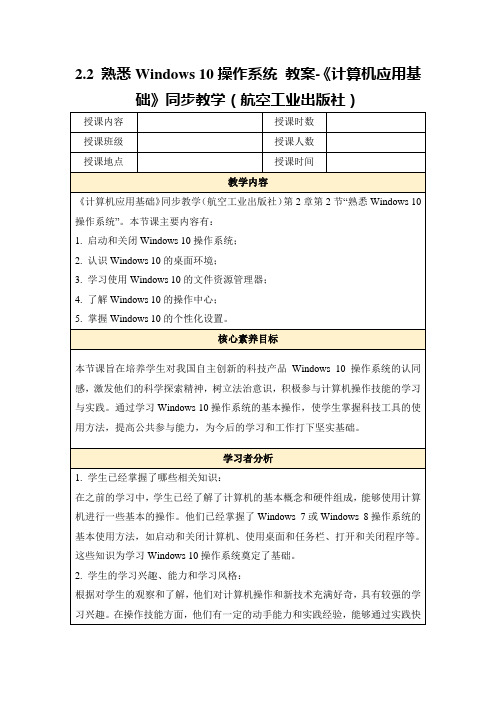
教学方法/手段/资源:
(1)讲授法:通过详细讲解,帮助学生理解Windows 10操作系统的基本操作。通过讲解知识点,使学生对Windows 10操作系统的基本操作有清晰的认识。
学习者分析
1.学生已经掌握了哪些相关知识:
在之前的学习中,学生已经了解了计算机的基本概念和硬件组成,能够使用计算机进行一些基本的操作。他们已经掌握了Windows 7或Windows 8操作系统的基本使用方法,如启动和关闭计算机、使用桌面和任务栏、打开和关闭程序等。这些知识为学习Windows 10操作系统奠定了基础。
(2)设计预习问题:围绕Windows 10操作系统的特点和基本操作,设计一系列具有启发性和探究性的问题,引导学生自主思考。例如,让学生思考Windows 10操作系统与之前的操作系统有哪些不同,以及如何进行个性化设置等。
(3)监控预习进度:利用平台功能或学生反馈,监控学生的预习进度,确保预习效果。例如,通过在线平台的进度跟踪功能,查看学生是否按时完成了预习任务,以及他们在预习中提出的问题和疑问。
(3)通过反思总结,帮助学生发现自己的不足并提出改进建议,促进自我提升。通过反思总结,使学生能够发现自己在学习过程中的不足,并提出改进建议,促进自我提升。
知识点梳理
1. Windows 10操作系统启动和关闭
-启动:通过点击电源按钮启动计算机,进入启动界面,选择Windows 10操作系统启动。
-关闭:使用快捷键“Alt + F4”打开关闭窗口,选择“关闭”按钮关闭当前应用程序,或者使用快捷键“Ctrl + Shift + Esc”打开任务管理器,选择“关闭”按钮关闭当前应用程序,最后点击“关机”按钮关闭计算机。
视窗操作系统教案

第二章视窗操作系统教案说明1、依据教材:山西省中小学计算机教育中心编写的高中版《信息技术》,共分五节。
2、教学环境:有投影机的微机室,学生可边看教师演示边操作。
3、学生基础:以在高中前未上过信息技术为主。
作者:王孝英电子信箱:tjzxjswxy@通讯地址:山西省潞城市天脊中学 047507第二章视窗操作系统课题:第一节走进WINDOWS视窗授课时间:×年×月×日星期×授课班级:高一×班课时:1课时教学目的及要求:1、使学生学会开机、关机;2、学会启动一个程序及窗口的操作;3、能较熟炼地使用鼠标。
重点:启动、关闭应用程序、窗口的操作难点:鼠标的操作讲授类型:讲解、演示、练习教学过程〈导入新课〉1、复习提问微型机的外观组成(此部分内容已经在信息技术基础一章中作为了简要介绍),并逐一与实物对照。
2、〈讲解〉(简要介绍什么是计算机硬件、软件、操作系统,从而引入新课)以上这些摆在我们面前看得见、摸得着的实实在在的物体,叫做计算机的硬件,但是,仅有硬件(物理设备),计算机并不能为我们处理信息,就好比人只有完整躯体,而没有思想没有灵魂,不能说他是一个完整意义或活生生的人。
那么,要让计算机“活”起来,就必须使它具备一定的“思想”或“灵魂”,也即要为它安装一定的软件,而紧挨计算机硬件基础上的软件就是它的操作系统软件。
操作系统是直接控制和管理计算机软硬件资源的大管家,1开机后,计算机就是在操作系统的控制下工作,接收和执行我们发给计算机的各种命令。
离开操作系统,计算机就不能工作,操作系统的种类很多,过去人们用的是DOS操作系统,它是基于字符命令式的单用户单任务操作系统,目前,比较流行的是微软公司推出的多任务多媒体的具有强大网络功能的WINDOWS视窗操作系统,它操作界面友好,使用方便。
由于它每打开一个程序,展现给大家的就是一个窗口,因此我们把它叫视窗操作系统,我们将要学习的是WINDOWS98版的操作系统。
使用Windows10操作系统 教案
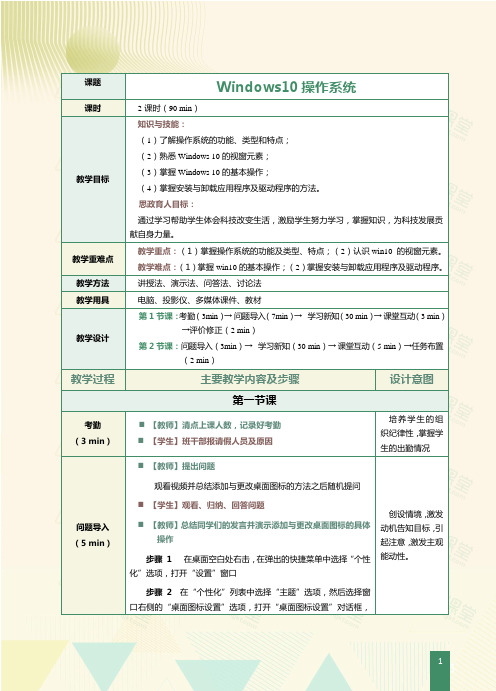
课题Windows10操作系统课时2课时(90 min)教学目标知识与技能:(1)了解操作系统的功能、类型和特点;(2)熟悉Windows 10的视窗元素;(3)掌握Windows 10的基本操作;(4)掌握安装与卸载应用程序及驱动程序的方法。
思政育人目标:通过学习帮助学生体会科技改变生活,激励学生努力学习,掌握知识,为科技发展贡献自身力量。
教学重难点教学重点:(1)掌握操作系统的功能及类型、特点;(2)认识win10 的视窗元素。
教学难点:(1)掌握win10的基本操作;(2)掌握安装与卸载应用程序及驱动程序。
教学方法讲授法、演示法、问答法、讨论法教学用具电脑、投影仪、多媒体课件、教材教学设计第1节课:考勤(3min)→问题导入(7min)→学习新知(30 min)→课堂互动(3 min)→评价修正(2 min)第2节课:问题导入(3min)→学习新知(30 min)→课堂互动(5 min)→任务布置(2 min)教学过程主要教学内容及步骤设计意图第一节课考勤(3 min)⏹【教师】清点上课人数,记录好考勤⏹【学生】班干部报请假人员及原因培养学生的组织纪律性,掌握学生的出勤情况问题导入(5 min)⏹【教师】提出问题观看视频并总结添加与更改桌面图标的方法之后随机提问⏹【学生】观看、归纳、回答问题⏹【教师】总结同学们的发言并演示添加与更改桌面图标的具体操作步骤1在桌面空白处右击,在弹出的快捷菜单中选择“个性化”选项,打开“设置”窗口步骤2在“个性化”列表中选择“主题”选项,然后选择窗口右侧的“桌面图标设置”选项,打开“桌面图标设置”对话框,创设情境,激发动机告知目标,引起注意,激发主观能动性。
在“桌面图标”设置区选中要在桌面上显示的图标前的复选框步骤3 单击“确定”按钮,即可在桌面上显示选中的常用图标⏹【学生】聆听、观看、记忆学习新知(35 min)⏹【教师、学生互动】师:刚组装的计算机能直接使用吗?生:不能。
- 1、下载文档前请自行甄别文档内容的完整性,平台不提供额外的编辑、内容补充、找答案等附加服务。
- 2、"仅部分预览"的文档,不可在线预览部分如存在完整性等问题,可反馈申请退款(可完整预览的文档不适用该条件!)。
- 3、如文档侵犯您的权益,请联系客服反馈,我们会尽快为您处理(人工客服工作时间:9:00-18:30)。
第二章视窗操作系统教案说明1、依据教材:山西省中小学计算机教育中心编写的高中版《信息技术》,共分五节。
2、教学环境:有投影机的微机室,学生可边看教师演示边操作。
3、学生基础:以在高中前未上过信息技术为主。
作者:王孝英电子信箱:tjzxjswxy@通讯地址:山西省潞城市天脊中学 047507第二章视窗操作系统课题:第一节走进WINDOWS视窗授课时间:×年×月×日星期×授课班级:高一×班课时:1课时教学目的及要求:1、使学生学会开机、关机;2、学会启动一个程序及窗口的操作;3、能较熟炼地使用鼠标。
重点:启动、关闭应用程序、窗口的操作难点:鼠标的操作讲授类型:讲解、演示、练习教学过程〈导入新课〉1、复习提问微型机的外观组成(此部分内容已经在信息技术基础一章中作为了简要介绍),并逐一与实物对照。
2、〈讲解〉(简要介绍什么是计算机硬件、软件、操作系统,从而引入新课)以上这些摆在我们面前看得见、摸得着的实实在在的物体,叫做计算机的硬件,但是,仅有硬件(物理设备),计算机并不能为我们处理信息,就好比人只有完整躯体,而没有思想没有灵魂,不能说他是一个完整意义或活生生的人。
那么,要让计算机“活”起来,就必须使它具备一定的“思想”或“灵魂”,也即要为它安装一定的软件,而紧挨计算机硬件基础上的软件就是它的操作系统软件。
操作系统是直接控制和管理计算机软硬件资源的大管家,1开机后,计算机就是在操作系统的控制下工作,接收和执行我们发给计算机的各种命令。
离开操作系统,计算机就不能工作,操作系统的种类很多,过去人们用的是DOS操作系统,它是基于字符命令式的单用户单任务操作系统,目前,比较流行的是微软公司推出的多任务多媒体的具有强大网络功能的WINDOWS视窗操作系统,它操作界面友好,使用方便。
由于它每打开一个程序,展现给大家的就是一个窗口,因此我们把它叫视窗操作系统,我们将要学习的是WINDOWS98版的操作系统。
当计算机安装了WINDOWS98后,在启动计算机的同时也就自动启动了WINDOWS98,下面我就来一起走进WINDOWS98,学习和使用计算机。
〈讲授新课〉一、开机顺次打开显示器、主机电源。
〈学生跟着教师做〉二、WINDOWS桌面组成〈教师讲解学生在自己机器上对照认识〉1、桌面台布(墙纸):它可以根据爱好随意设置,尽显个人风格。
2、桌面图标:由两部分组成(系统图标和快捷图标)3、任务栏:由开始按钮、快速启动区、空白区、布告区等几部分组成,其中开始按钮是WINDOWS的总开关,在WINDOWS环境中,所有应用程序都可以利用开始按钮启动。
2三、启动一个应用程序——如写字板〈讲解〉计算机能帮我们做好多事情,但是它必须事先知道你要让它做什么?那么怎样告诉计算机呢?这就要使用输入设备——鼠标,因此我们首先要掌握鼠标的操作。
1、鼠标的操作有五种:〈利用相关的课件演示让学生观察模仿〉指向:将鼠标光标移动到某对象,结果是表示将要选择某对象单击:指向某对象后,用食指将鼠标左键击一次,结果是已选中某对象双击:用食指将鼠标左键快速击两次,结果会将所选对象打开右击:用中指或无名指将鼠标右键击一次,结果会弹出与所选对象相关的快捷菜单拖动:将鼠标移动到某一对象上,按下鼠标左键(不要松开)移动鼠标,鼠标光标随着鼠标的移动而移动,当到达合适位置后,松开左键,结果会将所选对象移动到新的位置〈在教师示范下学生练习〉:指向我的电脑、单击、双击、关闭、右击、拖动2、启动写字版〈学生在教师讲解和示范下完成〉步骤:1)单击“开始”按钮2)从“开始”菜单依次选择“程序”——“附件”、“写字版”四、介绍窗口的组成(以写字板窗口为例):标题栏、菜单栏、工具栏、工作区、边框、状态栏〈教师讲解学生在自己机器上对照认识〉〈练习〉窗口最大化、最小化、还原、关闭、移动、改变大小五、关机〈学生在教师讲解和示范下完成〉3在关闭所有正在运行的程序之后,完成关机步骤:开始——关闭系统——关闭计算机——是——关闭电源〈小结〉:这节课我们学习了计算机的开启和关闭以及一个应用程序的启动,窗口的组成,还重点学习了鼠标的操作,希望大家利用课余机房开放时间对本节讲授内容进行认真练习。
〈作业〉:1、练习开机、关机(间隔时间不能少于15秒)两次。
2、用鼠标的各项操作完成对我的电脑的操作3、启动“游戏”窗口,练习最大(小)化、还原、关闭、改变大小、移动4、简答题1)简述开、关机步骤2)WINDOWS桌面由哪几部分组成?3)在WINDOWS中,窗口通常由哪几部分组成?4)标题栏右上角的三个按钮是什么?4课题:第二节“画图”程序的使用授课时间:×年×月×日星期×授课班级:高一×班课时:共2课时,此为第1课时,第2课时为上机练习(略)教学目的及要求:1、使学生熟悉“画图”程序的使用,能自己完成一个简单的图形绘制;2、了解对话框的组成及使用;3、学会保存一个文件。
重点:画图工具箱工具的使用难点:对话框的组成及保存文件讲授类型:讲解、演示、练习教学准备:利用“画图”程序绘制一张图画并将之设置为墙纸教学过程〈导入新课〉1、〈师生一问一答一起启动计算机〉;2、〈提问〉怎样启动计算机的一个“应有程序”?3、〈让学生观察教师机中桌面墙纸的变化〉:师:这张墙纸是利用计算机绘制而成,这节课我们就来使用WINDOWS98自带的“画图”程序来一起完成它。
〈讲授新课〉第二节“画图”程序的使用操作步骤:〈学生在教师讲解和示范下完成〉一、启动和退出5启动:开始菜单——程序——附件——画图退出:与其它窗口的退出相同,单击关闭按钮。
注意:如果已经进行了画图,则要确定是否保存〈只作讲解,待本节课结束后在教师示范下完成〉。
二、画图程序窗口的介绍〈复习提问〉程序窗口的最基本组成;“画图”程序作为操作系统自带的一个小的应用程序,它既有普通程序窗中的共性部分,也有其特殊性,其中:1、标题栏(控制图标、应用程序名称、最大(小)化、关闭按钮)、2、菜单栏3、工作区(绘图区)、4、窗口边框5、状态栏以上与普通窗口相同,所不同的是:6、工具栏(箱)重点介绍:提供了多种工具及其相应类型〈边介绍,边示范其使用方法〉7、颜料盒:提供了众多的颜色选择,左键单击选前景色,右键单击选前景色,同时选定的颜色在显色块中出现8、显色块:位于颜料盒左方的两个套叠的小方块,前面的小方块显示前景颜色,后面的小方块显示背景颜色师:现在我们对这些绘画工具有了一定的了解,那么怎样使用这些工具来绘制一幅图呢?三、用绘图工具画图(教师演示学生操作)步骤:1、定画布大小:图象——属性——厘米(也可选象素)——输入宽和高的数值——确定2、定绘图工具:单击工具箱中任一种3、定工具类别:在工具箱状态框中选择一种4、定所用颜色:左(右)击颜料盒中某种颜色确定前(背)景色;5、画图:在画布上拖动至合适的大小松开鼠标6、上色:确定颜色后,选取填充工具,可填充一封闭区域。
如在绘图过程中有错误:单击“编辑”——“撤消”,也可用像皮工具擦除。
7、保存图形步骤:1、方法一:关闭时提示保存;方法二:“文件”——“保存”2、在“另存为”对话框中,确定“保存位置”3、在“另存为”对话框文件名框中输入文件名4、单击“保存”四、简单介绍对话框的组成及使用61)选项卡2)文本框、数值框3)列表框4)下拉列表框5)复选框6)命令钮7)单选钮〈师〉现在有同学可能要问我们已经画了图,那怎么让它成为桌面台布呢?五、将所画图画设为桌面台布方法一:在画图程序中进行文件菜单——设置为桌面墙纸方法二:在桌面击右键——属性——背景——浏览——在搜寻列表框中找到文件所在盘和文件夹——选择文件——打开——在显示属性对话框中单击确定〈小结〉:由学生自己总结归纳〈课堂练习〉1、练习各种绘图工具的使用。
2、画一个茶杯、一个小汽车、分别以茶杯、汽车为名存盘(CB|、QC),另画一幅图以WXY为名存盘。
〈课外作业〉:利用课余时间制作一张贺卡,主题为“献给教师节的礼物”;或制作一张送给朋友的生日贺卡;也可自拟题目。
时间为一个月,通过认真构思操作熟练掌握画图软件的使用,进一步培养对计算机的兴趣。
7课题:第三节文件管理授课时间:×年×月×日星期×授课班级:高一×班课时:共2课时第1课时教学目的及要求:使学生学会利用资源管理器建立新文件夹、移动和复制文件(夹),明确移动和复制文件的区别重点:移动和复制文件难点:移动和复制文件的区别讲授类型:讲解、演示、练习教学过程〈导入新课〉我们在第一章信息技术基础中已经知道计算机是帮助我们进行信息处理的一个高效工具,那么在计算机当中众多的信息是以什么样的形式存放的呢?计算机又是如何对它们进行管理的呢?同学们在画图当中保存了自己的画图文件,那么它到底放在了哪里,我们能不能快速将它找到呢?这就是今天我们要解决和学习的问题:第二节文件管理〈讲授新课〉文件和文件夹1、文件名的组成(讲解演示)师:我们已经知道计算机是帮助我们进行信息处理的一个高效工具,而这些信息在计算机当中又都是以文件的形式存放的,因此在使用计算机时,就无时无刻不在和文件8打交道。
文件的内容可以是一幅画、一篇文章、一个应用程序等。
为了区分不同的文件,就要给文件起名字,文件名由基本名和扩展名两部分组成,中间用“·”号间隔,不同的扩展名代表了不同的文件类型。
2、文件那么,我们看到的这些文件都存放在计算机的什么地方呢?〈让学生查找上节课画的图,结果有同学肯定找不到〉。
为什么有的同学明明保存了一个文件却又找不到它呢?这说明你没有记住它存放的位置,在计算机中我们把文件所放置的位置叫做它的路径或地址。
计算机中有专门保存文件的设备,这个设备我们把它叫做计算机的存储器。
存储器又分为内存储器和外存储器两种,关于这些知识我们将在以后讲解,现在你只需知道,我们把一个文件保存下来的时候指的是保存在外储器当中。
常用的外存储器有软盘、硬盘、光盘等。
我们一般说将文件保存下来指的是将文件保存在硬盘上。
当你把文件保存在盘上时,我们把它叫做盘上的一个文件。
3、文件夹当文件数目非常多时,就会需要文件夹,就好象我们在办公室把同一类文件放在一个文件夹,或放在一个档案袋一样,而这个档案袋,我们在计算机中就叫它文件夹。
〈展示相关教学软件,增强直观性〉这里的文件夹与我们办公室的文件夹又有所不同,我们办公室的文件夹里一般不再放文件夹,只放文件,而计算机中的文件夹中还可以放文件夹,当然也要放文件。
对于文件的管理,windows98 为我们提供了两种管理文件的工具,它们分别是我9的电脑和资源管理器。
在“我的电脑”中能做的事,在资源管理器也都能做。
